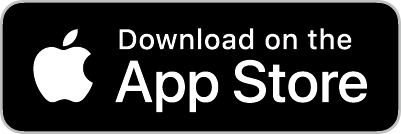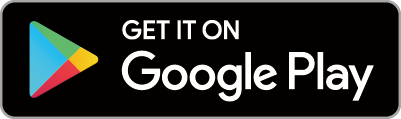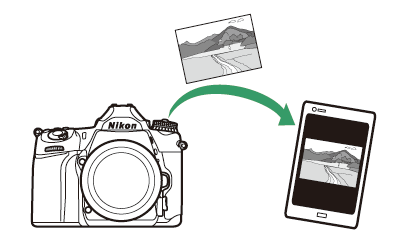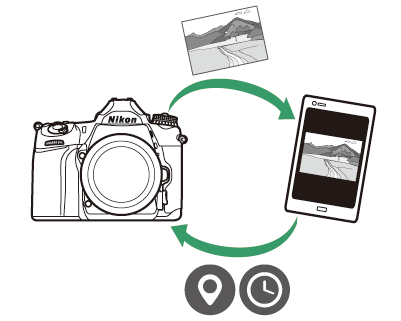Свързване към смарт устройства
За да се свържете с камерата от смартфон или таблет (по-долу, „смарт устройство“), изтеглете приложението SnapBridge .
- Приложението SnapBridge
- Какво може да направи SnapBridge за вас
- Безжични връзки
- Свързване чрез Wi‑Fi (режим Wi‑Fi)
- Свързване чрез Bluetooth
Приложението SnapBridge
Използвайте приложението SnapBridge за безжични връзки между фотоапарата и смарт устройства.

Приложението SnapBridge се предлага безплатно от Apple App Store и Google Play ™ . Посетете уебсайта Nikon за последните новини SnapBridge .
|
|
|
Какво може да направи SnapBridge за вас
С помощта на приложението SnapBridge можете:
-
Изтегляне на снимки от камерата
Изтеглете съществуващи снимки или изтеглете нови снимки, докато са направени.
-
Дистанционно управление на камерата (дистанционна фотография)
Управлявайте камерата и правете снимки от смарт устройството.
За подробности вижте онлайн помощта на приложението SnapBridge :
Безжични връзки
С помощта на приложението SnapBridge можете да се свържете чрез Wi‑Fi ( Свързване чрез Wi‑Fi (Wi‑Fi Mode) ) или Bluetooth ( Свързване чрез Bluetooth ). Свързването чрез приложението SnapBridge ви позволява да настроите часовника на камерата и да актуализирате данните за местоположение, като използвате информацията, предоставена от смарт устройството. Свързването чрез Bluetooth позволява снимките да се качват автоматично при заснемането им.
|
Wi‑Fi |
Bluetooth |
Свързване чрез Wi‑Fi (режим Wi‑Fi)
Следвайте стъпките по-долу, за да се свържете с камерата чрез Wi‑Fi.
Преди да се свържете, активирайте Wi‑Fi на смарт устройството (за подробности вижте документацията, предоставена с устройството), проверете дали има свободно място на картата с памет на фотоапарата и се уверете, че батериите на фотоапарата и смарт устройството са напълно заредени за да предотвратите неочаквано изключване на устройствата.
-
Смарт устройство: Стартирайте приложението SnapBridge .
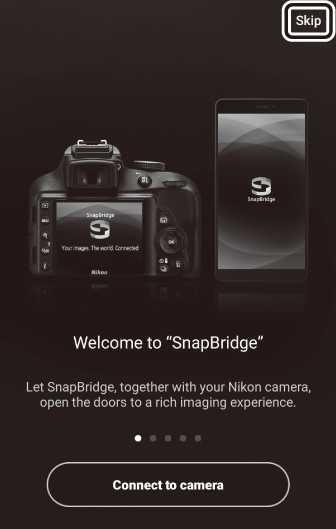
Ако това е първият път, когато стартирате приложението , докоснете [ ]. Ако сте стартирали приложението преди , можете вместо това да продължите към стъпка 2.
-
Отвори
 раздел и докоснете
раздел и докоснете
 > [
].
> [
].
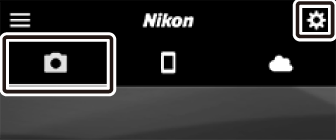
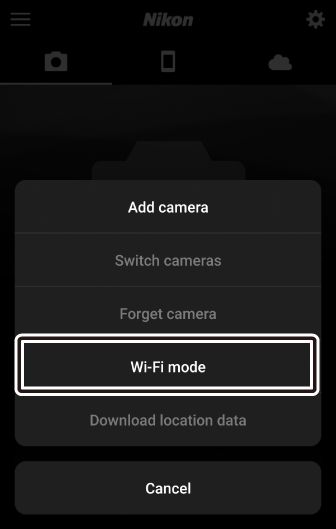
-
Смарт устройство: ], когато бъдете подканени.
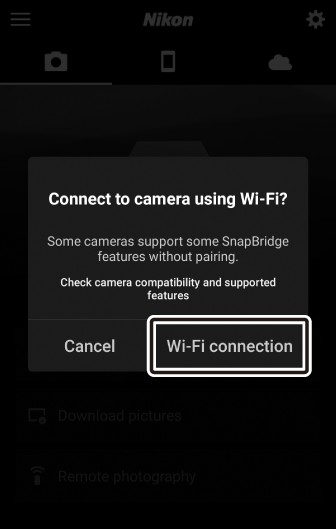
-
Камера/смарт устройство: Включете камерата.
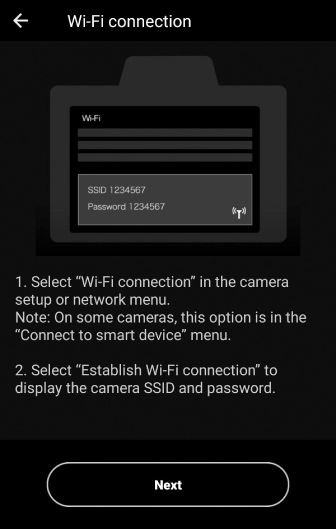
Смарт устройството ще ви инструктира да подготвите камерата. Включете камерата. Не докосвайте [ ], докато не завършите следващата стъпка.
-
Камера: Активирайте Wi‑Fi.
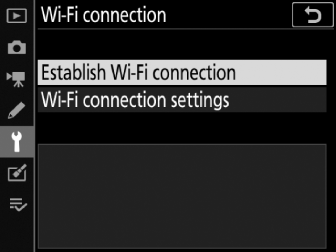
Изберете [ ] > [ ] в менюто за настройка, след това маркирайте [ ] и натиснете J .
Ще се покажат SSID и паролата на камерата.
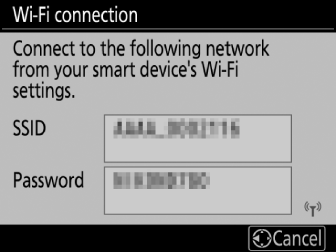 Wi‑Fi се активира
Wi‑Fi се активираМожете също да активирате Wi‑Fi, като изберете [ ] > [ ] в менюто i за режим на снимане.
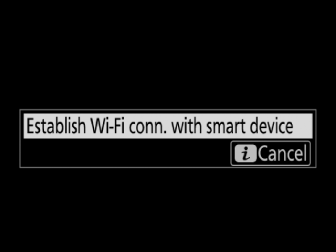
-
Смарт устройство: Докоснете [ ].
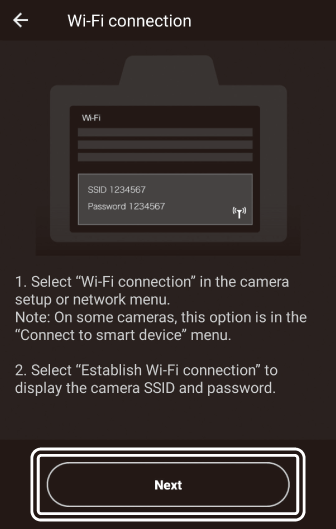
Докоснете [ ], след като сте активирали Wi‑Fi на камерата, както е описано в предходната стъпка.
-
Смарт устройство: След като прочетете инструкциите, докоснете [ ].
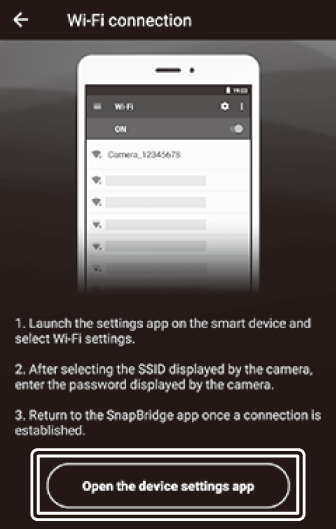
-
Устройства Android : ще се покажат настройките за Wi‑Fi.
-
Устройства iOS : Ще се стартира приложението „Настройки“. Докоснете [ ], за да отворите приложението „Настройки“. След това превъртете нагоре и докоснете [ ], което ще намерите в горната част на списъка с настройки.
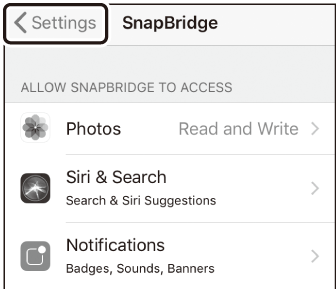

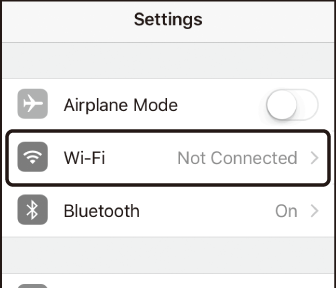
-
-
Смарт устройство: Въведете SSID и парола на камерата.
-
Въведете SSID и паролата, показани от камерата в стъпка 5.
-
Устройство Android (действителните дисплеи може да се различават)
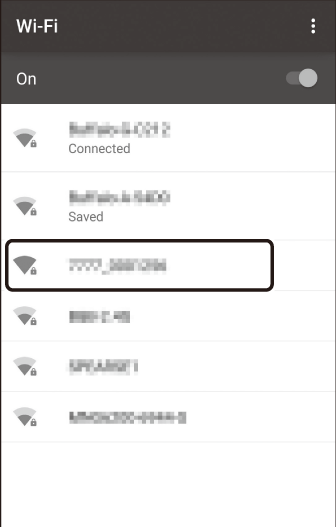

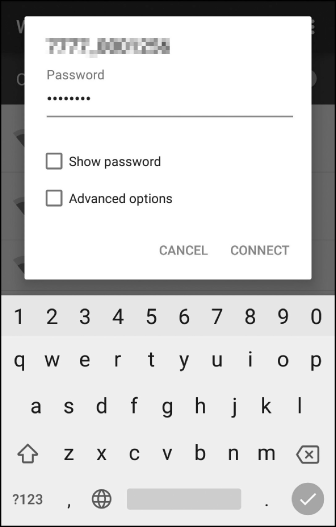
-
iOS устройство (действителните дисплеи може да се различават)
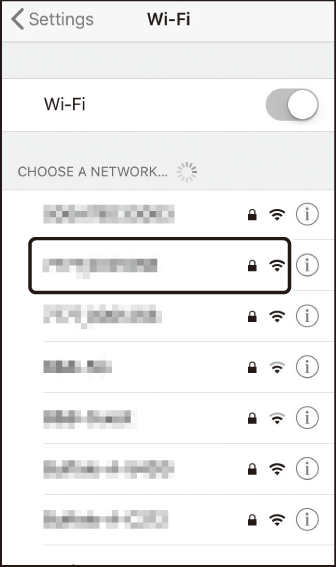

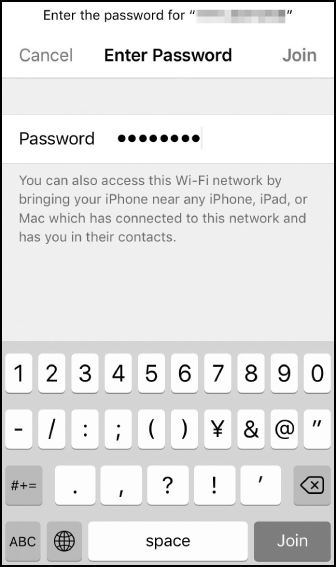
-
-
Няма да се изисква да въвеждате паролата, когато следващото свързване към камерата.
-
-
Смарт устройство: Върнете се към приложението SnapBridge .
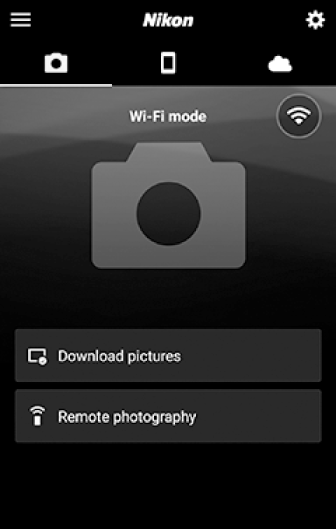
След установяване на Wi‑Fi връзка ще се покажат опциите за Wi‑Fi режим. Вижте онлайн помощ за информация относно използването на приложението SnapBridge .
Прекратяване на Wi-Fi режимЗа да прекратите Wi‑Fi връзката, докоснете
 . Когато иконата се промени на
. Когато иконата се промени на
 , докоснете
, докоснете
 и изберете [
].
и изберете [
].
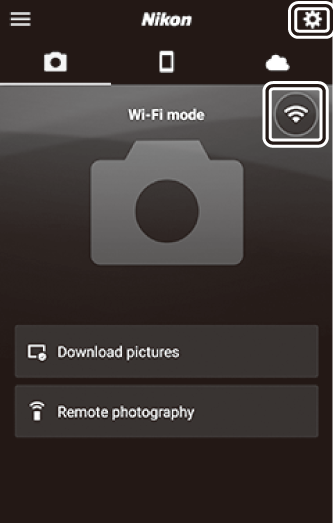
Свързване чрез Bluetooth
Преди да се свържете чрез Bluetooth за първи път, ще трябва да сдвоите фотоапарата и смарт устройството, както е описано по-долу. Инструкциите за сдвояване за Android и iOS се различават леко.
Преди да започнете сдвояването, активирайте Bluetooth на смарт устройството (за подробности вижте документацията, предоставена с устройството), проверете дали има свободно място на картата с памет на фотоапарата и се уверете, че батериите на фотоапарата и смарт устройството са напълно заредени до предотвратяване на неочакваното изключване на устройствата.
Android : Свързване за първи път (сдвояване)
За информация относно сдвояването на камерата с iOS устройства вижте „ iOS : Свързване за първи път (Сдвояване)“ ( iOS : Свързване за първи път (Сдвояване) ).
-
Камера: Подгответе камерата.
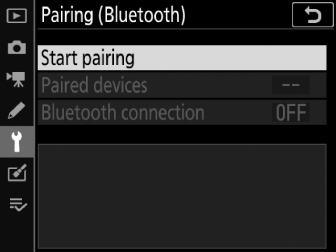
Изберете [ ] > [ ] в менюто за настройка, след това маркирайте [ ] и натиснете J ...
… за показване на името на камерата.
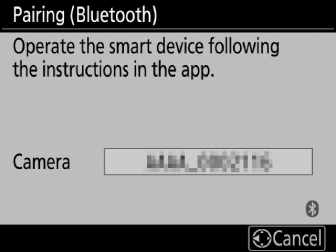
-
Устройство Android : Стартирайте приложението SnapBridge .
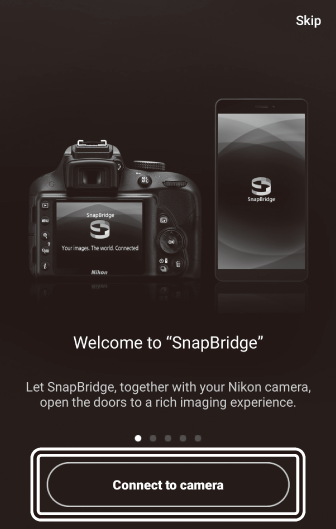
-
Ако това е първият път, когато стартирате приложението , докоснете [ ] и продължете към стъпка 3.
-
Ако сте стартирали приложението преди , отворете
 и докоснете [
].
и докоснете [
].

-
-
Устройство Android : Изберете камерата.
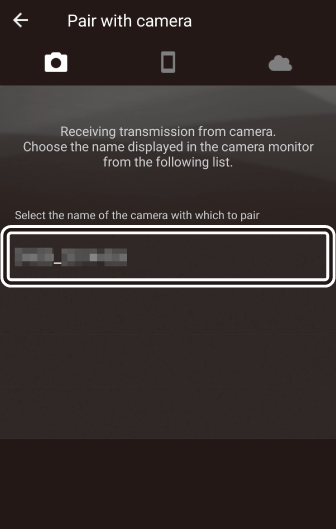
Докоснете името на камерата.
-
Камера/устройство Android : Проверете кода за удостоверяване.
Уверете се, че фотоапаратът и устройството Android показват един и същ код за удостоверяване (ограден с кръг на илюстрацията).
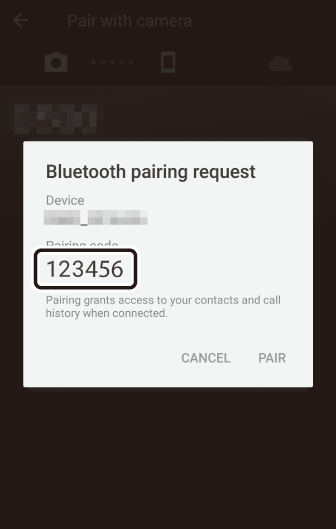
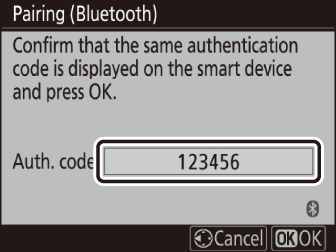
-
Камера/ устройство Android : Започнете сдвояване.
-
Камера : Натиснете J
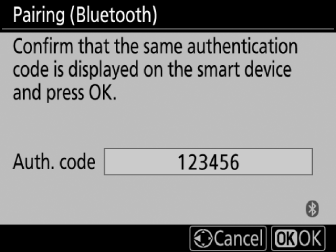
-
Устройство Android : Докоснете бутона, посочен на илюстрацията (етикетът може да се различава в зависимост от версията на Android , която използвате).
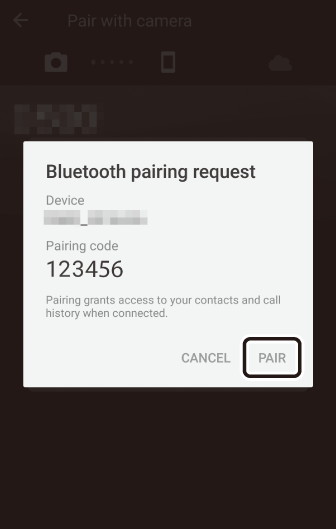
Грешка при сдвояванеАко изчакате твърде дълго между натискането на бутона на камерата и докосването на бутона на устройството Android , сдвояването ще бъде неуспешно и ще се покаже грешка.
Камера : Натиснете J и се върнете към Стъпка 1.
Устройство Android : Докоснете [ ] и се върнете към стъпка 2.
-
-
Камера/ устройство Android : Следвайте инструкциите на екрана.
-
Камера : Натиснете J Камерата ще покаже съобщение, че устройствата са свързани.
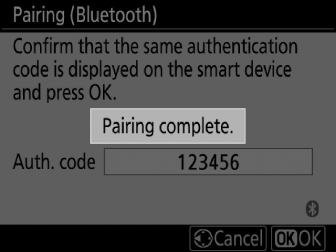
-
Устройство Android : Сдвояването е завършено. Докоснете [ ], за да излезете от
 раздел.
раздел.
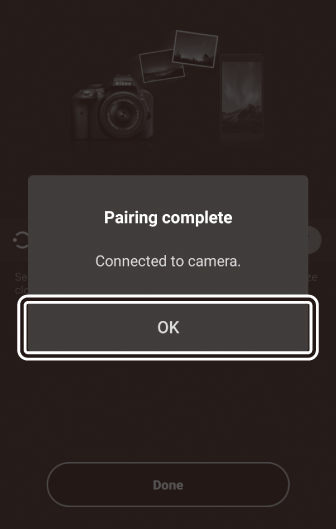
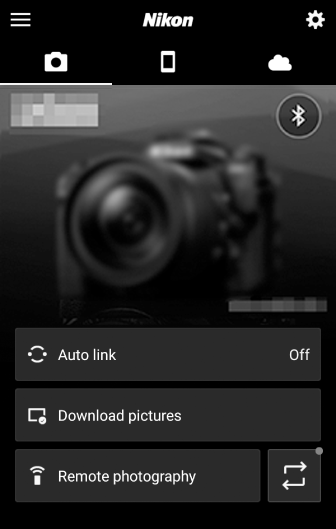 Сдвояване за първи път
Сдвояване за първи пътПървият път, когато сдвоите устройството с Android с камера след инсталиране на приложението SnapBridge , ще бъдете подканени да изберете опции за автоматично свързване (автоматично качване и автоматично синхронизиране на часовник и местоположение). Тази подкана няма да се появи отново, но настройките за автоматично свързване могат да бъдат достъпни по всяко време чрез [ ] в
 раздел.
раздел.
-
Сдвояването е завършено. Следващият път, когато използвате приложението SnapBridge , можете да се свържете, както е описано в „Свързване към сдвоено устройство“ ( Свързване към сдвоено устройство ).
За да деактивирате Bluetooth , изберете [ ] за [ ] > [ ] > [ ] в менюто за настройка на камерата.
iOS : Свързване за първи път (сдвояване)
За информация относно сдвояването на камерата с устройства с Android вижте „ Android : Свързване за първи път (Сдвояване)“ ( Android : Свързване за първи път (Сдвояване) ).
-
Камера: Подгответе камерата.
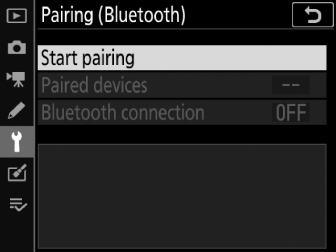
Изберете [ ] > [ ] в менюто за настройка, след това маркирайте [ ] и натиснете J ...
…за да се покаже името на камерата.
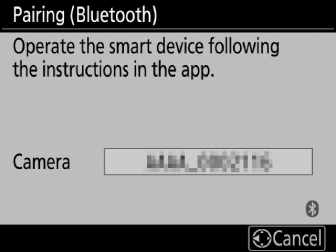
-
iOS устройство: Стартирайте приложението SnapBridge .
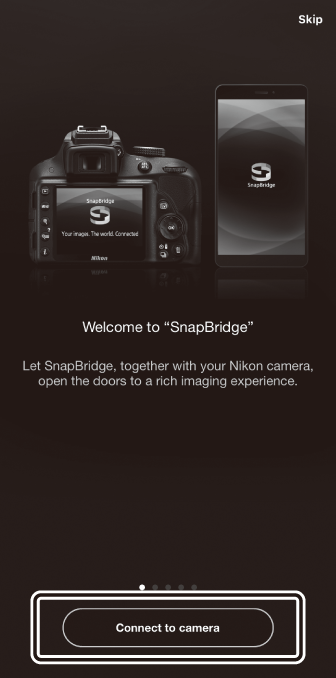
-
Ако това е първият път, когато стартирате приложението , докоснете [ ] и продължете към стъпка 3.
-
Ако сте стартирали приложението преди , отворете
 и докоснете [
].
и докоснете [
].
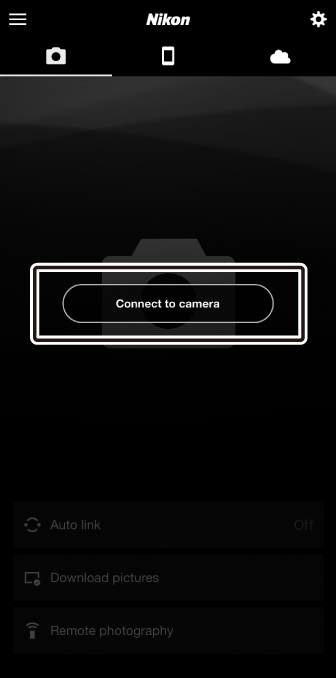
-
-
iOS устройство: Изберете камерата.
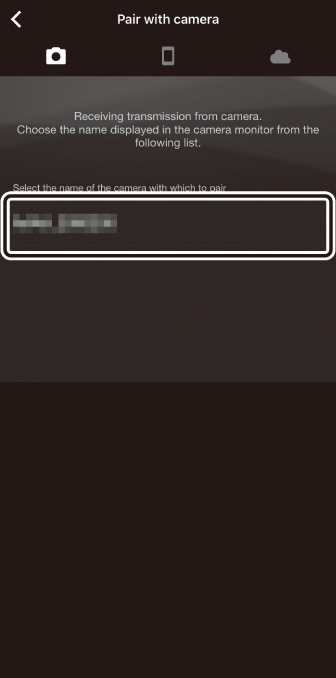
Докоснете името на камерата.
-
iOS устройство: Прочетете инструкциите.
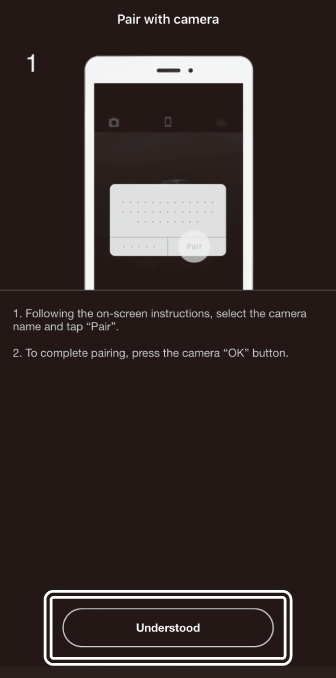
Прочетете внимателно инструкциите за сдвояване и докоснете [ ].
-
iOS устройство: Изберете аксесоар.
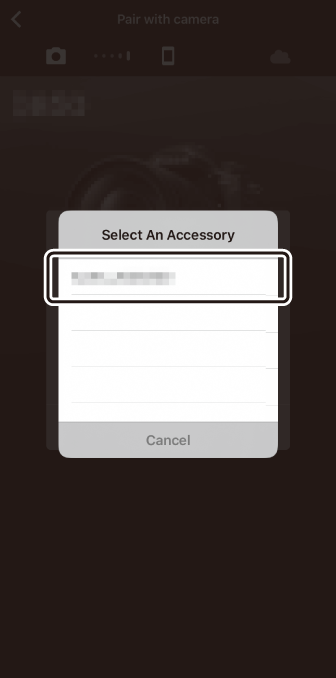
Когато бъдете подканени да изберете аксесоар, докоснете отново името на камерата.
-
Камера/ iOS устройство: Започнете сдвояване.
-
Камера : Натиснете J
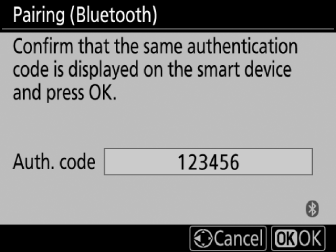
-
Устройство iOS : Докоснете бутона, посочен на илюстрацията (етикетът може да се различава в зависимост от версията на iOS , която използвате).
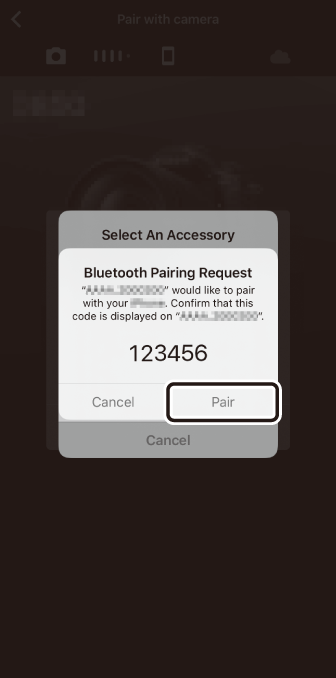 Грешка при сдвояване
Грешка при сдвояванеАко изчакате твърде дълго между натискането на бутона на камерата и докосването на бутона на iOS устройството, сдвояването ще бъде неуспешно и ще се покаже грешка.
Камера : Натиснете J и се върнете към Стъпка 1.
Устройство iOS : Отхвърлете приложението SnapBridge и проверете дали не работи във фонов режим, след това отворете приложението „Настройки“ iOS и поискайте от iOS да „забрави“ камерата, както е показано на илюстрацията, преди да се върнете към Стъпка 2.
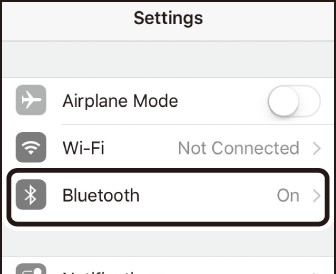

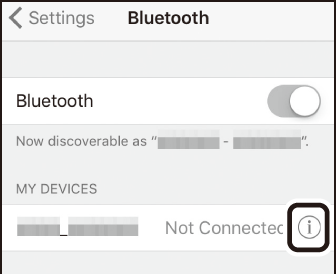

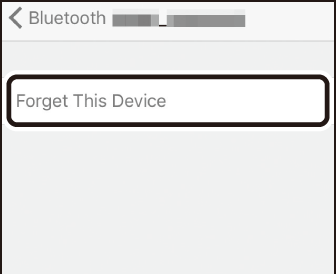
-
-
Камера/ iOS устройство: Следвайте инструкциите на екрана.
-
Камера : Натиснете J Камерата ще покаже съобщение, че устройствата са свързани.
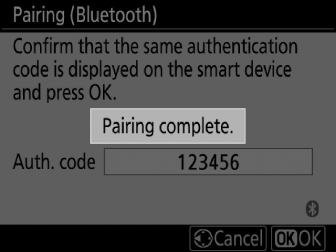
-
iOS устройство : Сдвояването е завършено. Докоснете [ ], за да излезете от
 раздел.
раздел.
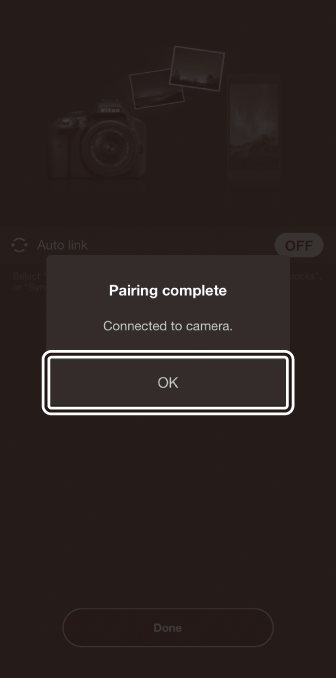
 Сдвояване за първи път
Сдвояване за първи пътПървият път, когато сдвоите iOS устройството с камера след инсталиране на приложението SnapBridge , ще бъдете подканени да изберете опции за автоматично свързване (автоматично качване и автоматично синхронизиране на часовник и местоположение). Тази подкана няма да се появи отново, но настройките за автоматично свързване могат да бъдат достъпни по всяко време чрез [ ] в
 раздел.
раздел.
-
Сдвояването е завършено. Следващият път, когато използвате приложението SnapBridge , можете да се свържете, както е описано в „Свързване към сдвоено устройство“ ( Свързване към сдвоено устройство ).
За да деактивирате Bluetooth , изберете [ ] за [ ] > [ ] > [ ] в менюто за настройка на камерата.
Свързване към сдвоено устройство
Свързването към смарт устройство, което вече е било сдвоено с камерата, е бързо и лесно.
-
Камера: Активирайте Bluetooth .
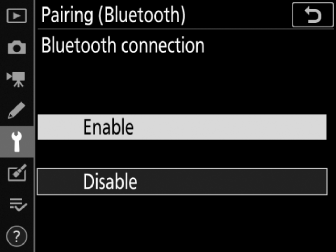
В менюто за настройка изберете [ ] > [ ] > [ ], след което маркирайте [ ] и натиснете J
-
Смарт устройство: Стартирайте приложението SnapBridge .
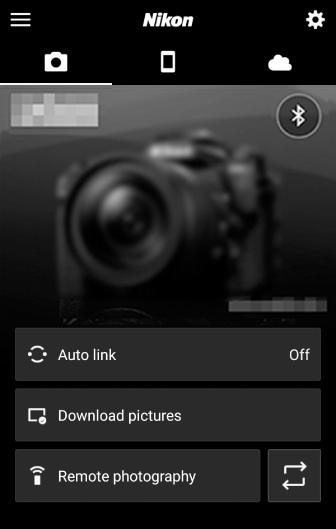
Автоматично ще се установи Bluetooth връзка.